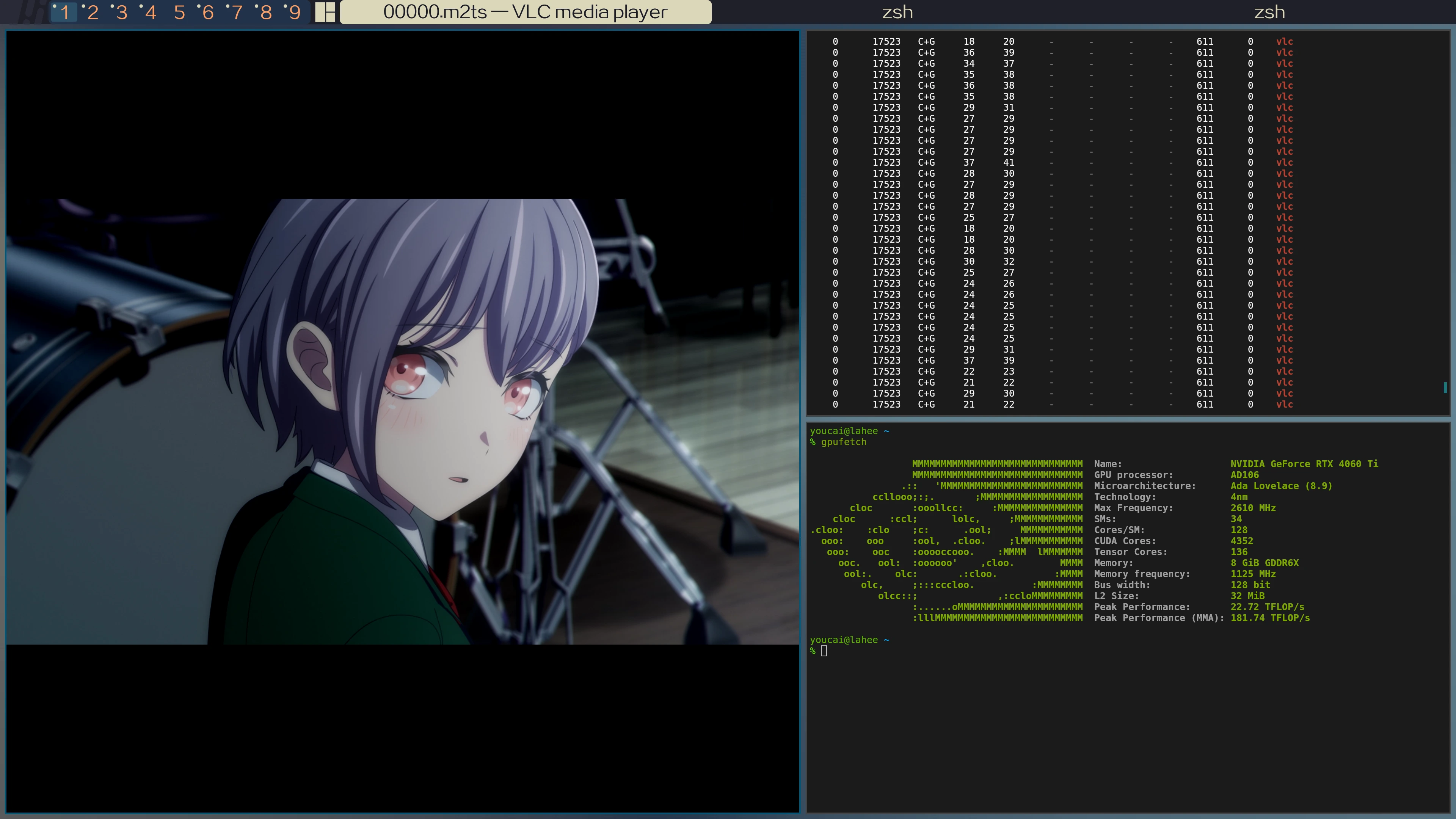在VLC播放器中使用anime4k等glsl滤镜
众所周知,vlc的可定制性和播放质量一直不如mpv之类的播放器硬核。尤其是mpv的glsl shader功能是无法在vlc 3.0.x中使用的。由于种种原因,多数动漫的原始分辨率在1920x1080。由于动漫本身的画面特性,vlc默认的二次插值在4k屏幕上看起来十分糟糕,甚至不如1080p点对点显示。
一个显而易见的解决方法是直接用mpv看动漫就完了,然而作为没有gui的硬核播放器,用起来还是多少有点难受的。虽然身为linux老炮,我并不排斥用键盘命令行解决一切,不过看动漫本身就是为了放松一下,还是有个gui方便一点。
但是!随着4.x版本vlc的到来,这一切即将成为历史。新版vlc新增了libplacebo作为可选的画面输出模块,libplacebo不但有一堆的内置gpu加速重采样,甚至支持mpv同款的glsl shader!
安装支持libplacebo的vlc
目前只要是3.0.x版本的vlc都是不带libplacebo模块的。由于是新功能可能经常有bug,所以建议直接live at head用git主线最新版完事。
使用Gentoo
首先,直接将vlc新版本的封印解除:
echo "media-video/vlc **" > /etc/portage/package.accept_keywords/20vlc然后,给vlc和ffmpeg打开libplacebo的USE flag:
echo "media-video/ffmpeg libplacebo" > /etc/portage/package.use/20vlc
echo "media-video/vlc libplacebo" > /etc/portage/package.use/20vlc当然,你也可以直接把libplacebo加到global USE。也需要按需求开其他的USE flag,例如加载ass字幕要打开libass。新版的qt前端也需要qml支持。
装就完了:
emerge -avuDN media-video/vlc-9999使用其他发行版
这个就~麻烦了。众所周知vlc的libplacebo支持还需要ffmpeg带着libplacebo支持编译。如果你的发行版ffmpeg没开libplacebo,那么你就得先手动编译一个ffmpeg,再编译一个使用这一份ffmpeg的vlc出来。对vlc来说需要带上--enable-libplacebo就可以了。这里就不详细的描述过程了~
如果是ubuntu用户,可以使用snap里面的vlc 4.0包。也可以考虑使用gentoo prefix之类。
开启libplacebo输出
运行VLC之后,按下Ctrl+P快捷键打开设置,会发现左下角多了一个模式切换,点击最右边切换到“专家”模式。
搜索找到core.vout,这个设置本来的值应该是any,更改成libplacebo
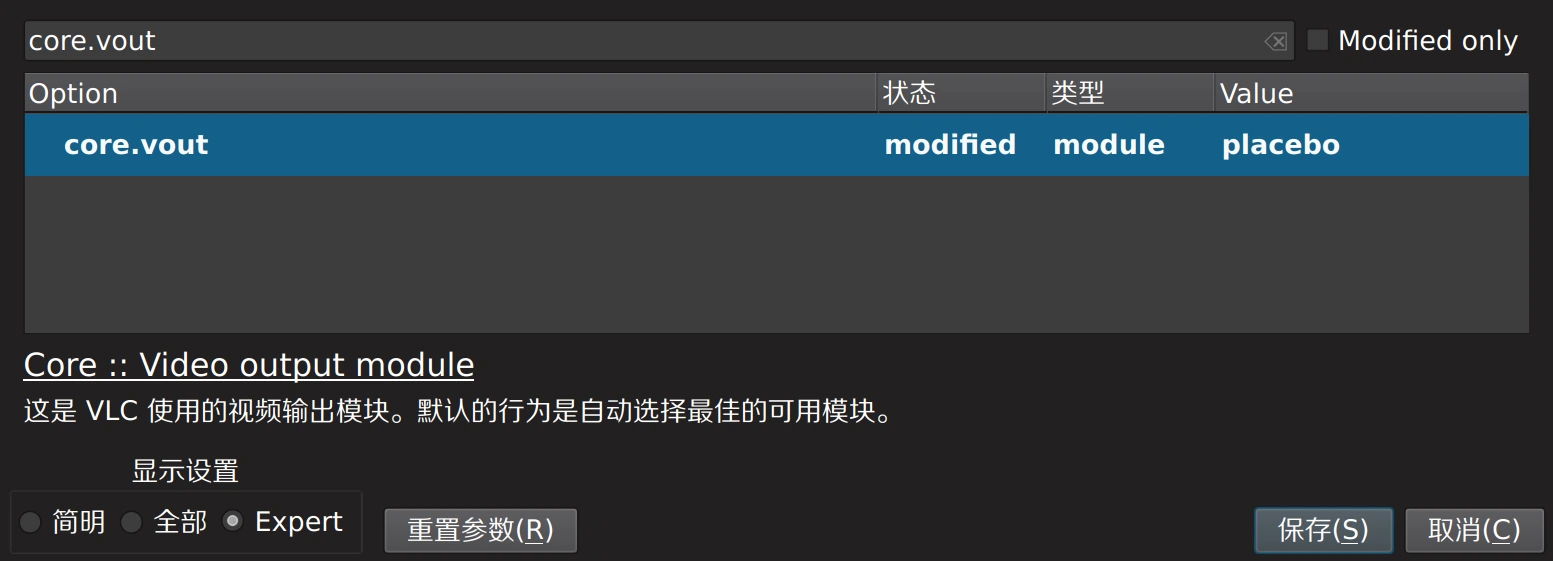
开启glsl滤镜
这里以anime4k为例,首先克隆仓库:
git clone https://github.com/bloc97/Anime4K.git然后,还是在专家模式设置中,查找这个设置:placebo.pl-user-shader

双击编辑,找到刚才克隆的仓库中的glsl shader即可。如果gpu够强,可以直接上超大杯:
Anime4K/glsl/Upscale+Denoise/Anime4K_Upscale_Denoise_CNN_x2_VL.glsl退出重启vlc,就可以使用Anime4k了!
运行结果
使用vlc -vvv启动并打开任意视频,找到大致如下的日志,表明成功使用了libplacebo:
placebo generic debug: Initialized libplacebo v7.349.0 (API v349)下面不远处应该有这样一行日志,表明user shader加载:
placebo generic debug: Loaded user shader:下面会跟着一堆的输出,就是shader的源码。
我的4060ti在使用超大杯扩大1080p动漫到4k的情况下,gpu利用率为25%左右,用去611M显存。